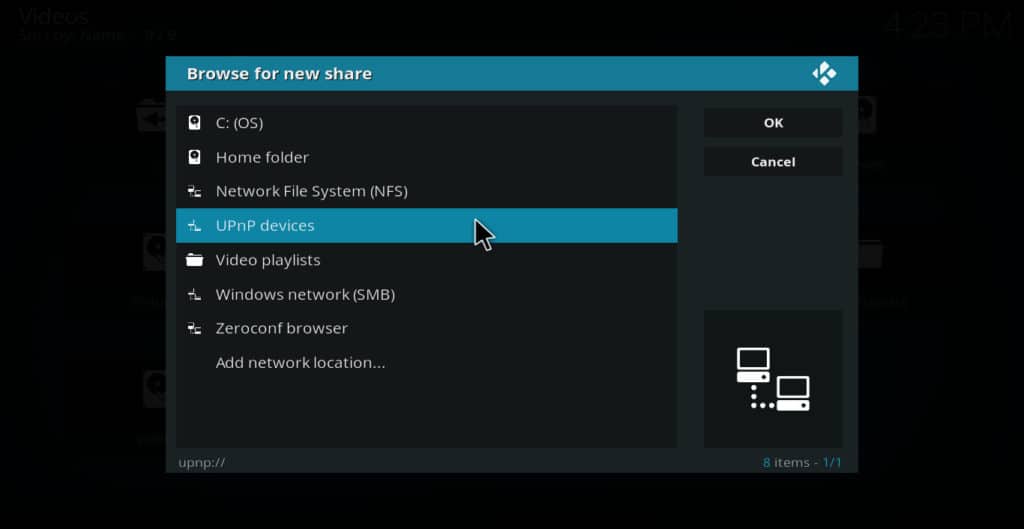
Dacă aveți o mulțime de filme, emisiuni TV și alte videoclipuri pe hard disk-ul computerului, playerul media Kodi este o modalitate excelentă de a le reda. Dar dacă nu doriți să le urmăriți pe computer? Ce se întâmplă dacă le veți vedea mai degrabă pe televizor sau pe telefonul mobil?
Acolo unde apar funcțiile UPnP ale lui Kodi. Configurarea computerului ca server Kodi UPnP vă poate oferi întreaga rețea de domiciliu acces la filmele conținute de acesta. Acest lucru vă poate permite să transmiteți filmele sale la televizor printr-un Amazon Fire Stick sau să le redați pe orice dispozitiv mobil conectat la wi-fi. Dacă aveți un Roku, puteți transmite filmele PC-ului dvs. pe un telefon Android sau iOS și apoi oglindește-le la Roku, astfel încât să fie afișate pe televizor. Indiferent de dispozitivele pe care le utilizați pentru a vă conecta la serverul dvs. Kodi UPnP, configurarea unuia poate fi utilă pentru întreaga casă.
Kodi este un player de media video gratuit, open-source. Nu numai că vă poate permite să vizionați videoclipuri stocate pe computer în întreaga casă, dar vă pot permite, de asemenea, să vizionați conținut de pe orice loc de pe web. Dacă sunteți în căutarea de suplimente Kodi pentru a transmite conținut online, aici este o listă cu cele mai bune suplimente Kodi.
Important: utilizați un VPN ori de câte ori faceți flux din surse online
Pe lângă redarea filmelor stocate pe hard disk-urile lor, cei mai mulți utilizatori Kodi folosesc suplimente pentru a transmite conținut de pe site-urile online. În funcție de suplimentul sau serverul folosit, acest lucru poate duce la compromiterea confidențialității dvs. prin atacuri om-în-mijloc, tamponare cauzată de accelerarea vitezei ISP sau oprirea vizualizării anumitor conținut grație blocării geografice.
Utilizatorii Kodi folosesc adesea VPN-urile pentru a se proteja împotriva acestor amenințări. O VPN criptează datele pentru a preveni atacurile omului în mijloc, oprește ISP-urile să știe ce site-uri accesați și vă ajută să vă ocoliți de geo-blocarea mascând adresa dvs. IP.
Dar nu toate VPN-urile sunt create egale. Unii păstrează jurnalele activităților utilizatorilor lor, creând astfel noi riscuri de confidențialitate. Altele sunt prea lente pentru practicarea intensă a lățimii de bandă a streamingului video. Noi la Comparitech recomandăm IPVanish pentru utilizatorii Kodi. Are servere în peste 50 de țări, nu păstrează jurnalele și este suficient de rapid pentru a transmite video 1080p fără nicio problemă.
ALERTAȚI ALERTĂ: Cititorii noștri pot economisi până la 60% pe IPVanish aici.
Cum să configurați un server Kodi UPnP
Pentru a configura computerul sau alt dispozitiv ca server Kodi UPnP, urmați acești pași:
-
- Faceți clic pe pictograma roată
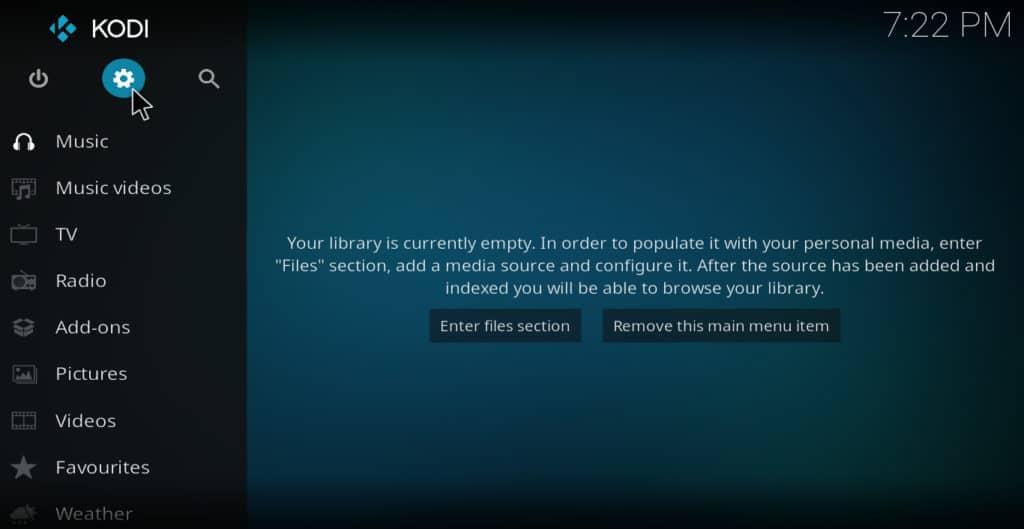
- Clic setări de servicii
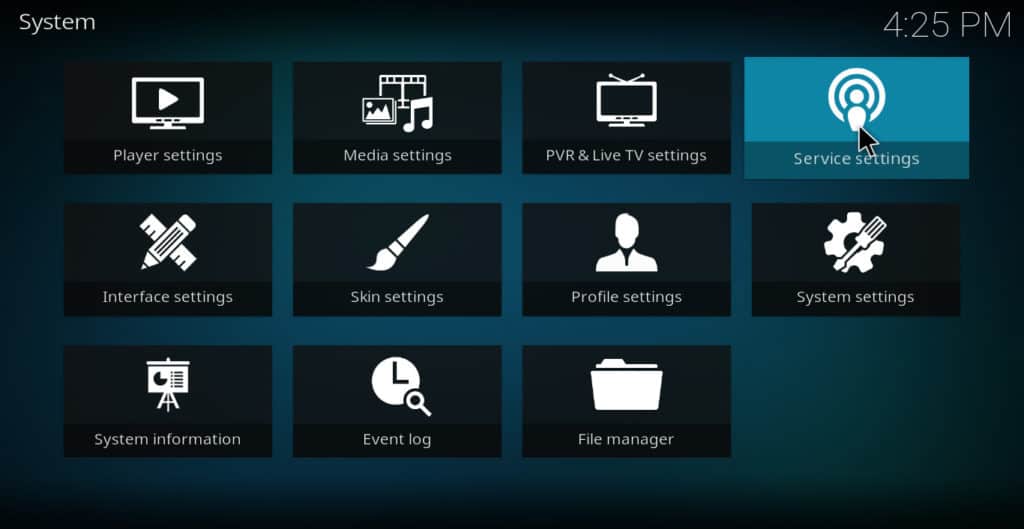
- Treceți cursorul peste UPnP / DLNA
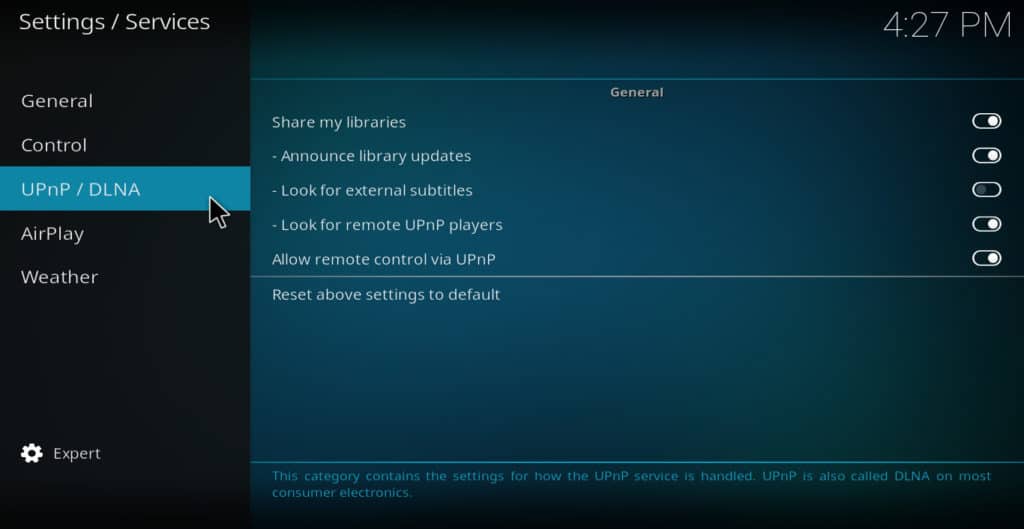
- Verificați pentru a vedea dacă împărtășesc bibliotecile mele, căutați playere UPnP la distanță, și permiteți telecomanda prin UPnP sunt pornite. Dacă oricare dintre ele este dezactivat, faceți clic pentru a le activa.
- Faceți clic pe pictograma roată
Acum media dumneavoastră Kodi este conectată la rețeaua de domiciliu.
Cum să configurați un client Kodi UPnP
După ce ați configurat serverul, este timpul să faceți clientul să funcționeze. Încărcați Kodi pe telefonul Android sau iOS, Nvidia Shield, Amazon Fire Stick sau alt dispozitiv pe care doriți să-l utilizați pentru a accesa conținutul serverului. Acum urmați acești pași:
- Din meniul principal, faceți clic pe Videoclipuri
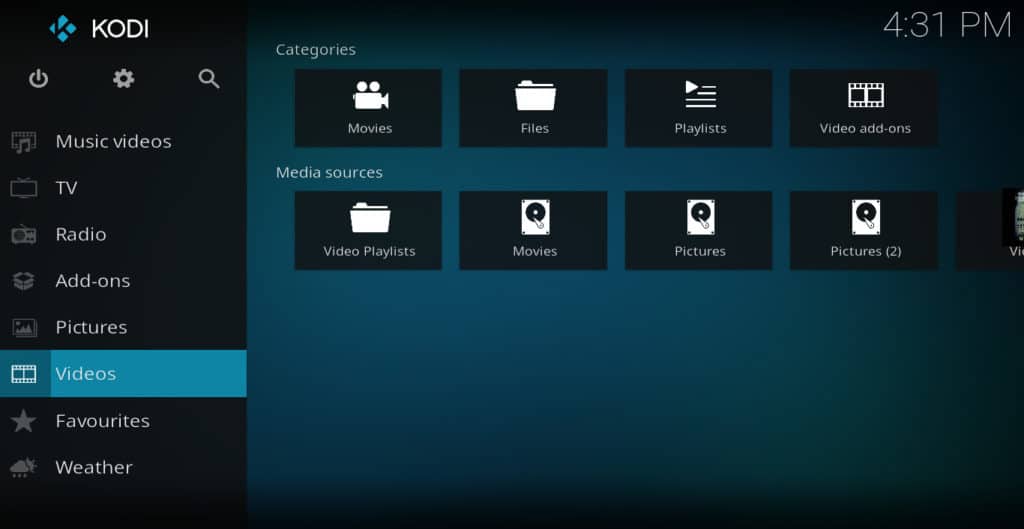
- Clic fișiere
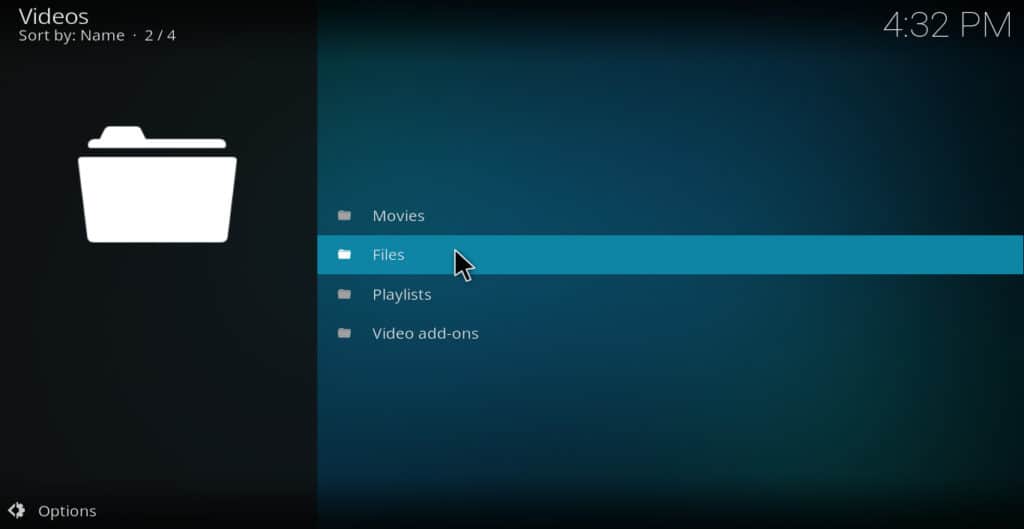
- adăugați videoclipuri
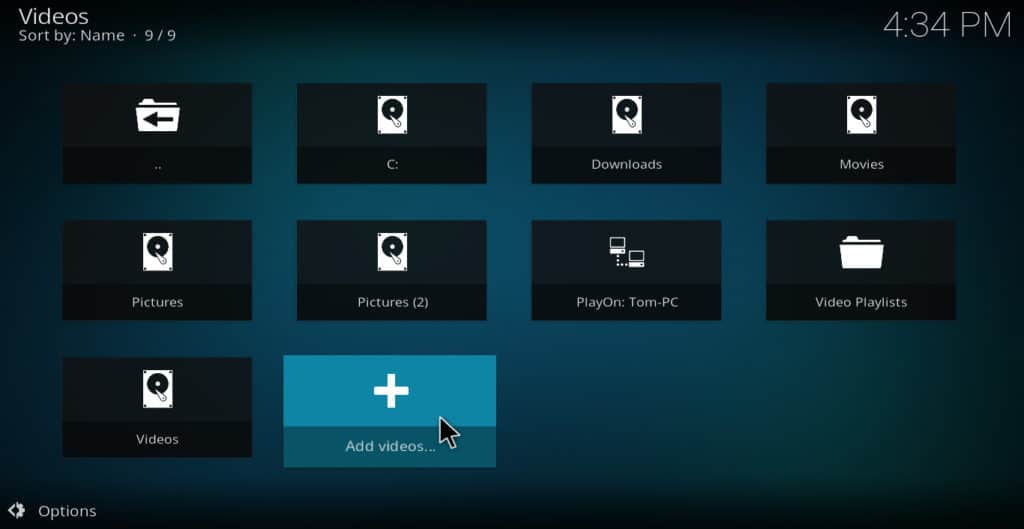
- Clic naviga
- Clic UPnP dispozitive
- Dacă serverul a fost configurat corect, acesta va apărea ca un element din listă ca ceva de genul „Kodi- (computerul numelui dvs.).” Probabil că veți vedea și alte dispozitive în rețeaua de domiciliu enumerate aici. Faceți clic pe serverul Kodi pe care tocmai l-ați configurat.
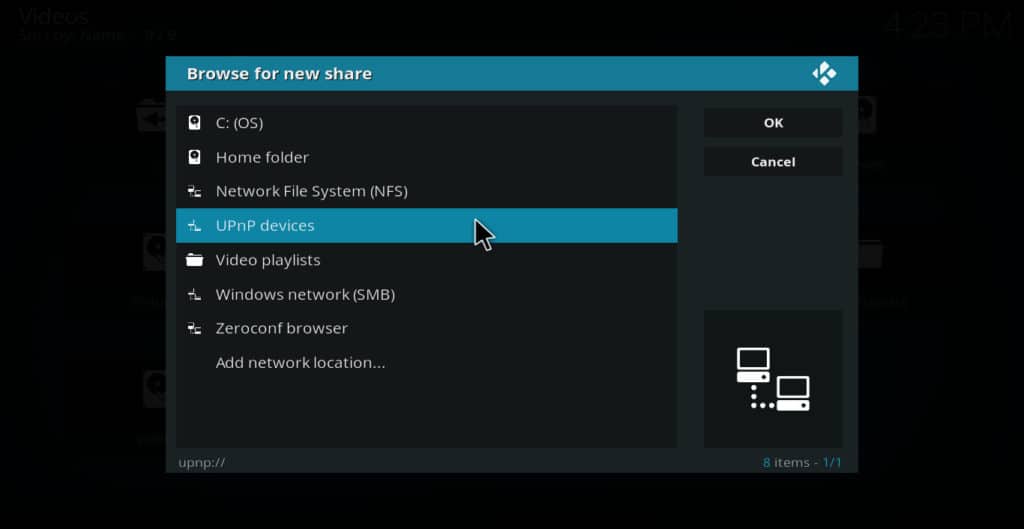
- Alege biblioteca video
- Alege O.K
- Câmpul „nume” al sursei va fi completat automat cu ceva cu care Kodi vine. Dacă vă place numele cu care apare, faceți clic O.K. În caz contrar, tastați ceva care vă place și faceți clic O.K

- Faceți clic pe numele sursei pe care tocmai ați configurat-o. Acum aveți acces la întreaga bibliotecă de pe computerul dvs. de pe telefon.

Doriți să descărcați filme și emisiuni? Încercați PlayOn cu UPnP
Acum că știți cum să transmiteți videoclipuri de pe computer pe alte dispozitive din casă, este posibil să vă întrebați unde puteți găsi mai multe filme și emisiuni care pot fi descărcate pe un computer. Aici intervine PlayOn Desktop. PlayOn Desktop este un serviciu DVR care vă permite să înregistrați în mod legal emisiuni TV, filme, evenimente sportive și alt conținut video pe computer. Există un proces gratuit aici.
Pentru a utiliza PlayOn, va trebui să vă abonați la un furnizor de streaming de video, cum ar fi Netflix, Hulu, un sistem de cablu TV sau DirecTV ACUM. Unele servicii gratuite precum YouTube pot fi, de asemenea, utilizate cu acesta. În plus, veți avea nevoie de un abonament la PlayOn în sine, care costă 50 USD pentru o afiliere pe viață sau 7,99 USD / lună.
După ce ați obținut aceste două lucruri, descărcați software-ul PlayOn și începeți să înregistrați conținut. Chiar dacă anulați un serviciu de streaming ulterior, înregistrările dvs. de la acel serviciu vor fi în continuare accesibile din meniul PlayOn.
Vezi si: Cum să vizionezi filme pe Kodi
Cum se utilizează PlayOn UPnP cu Kodi
Funcția PlayOn UPnP poate fi accesată din Kodi. Pentru a face acest lucru, urmați acești pași:
-
- Din meniul principal al serverului dvs. Kodi UPnP, faceți clic pe Videoclipuri
- Faceți clic pe adăugați videoclipuri
- Clic naviga
- Selectați Dispozitive UPnP
- Din listă, selectați PlayOn: (numele dvs.) – PC. Veți vedea o listă de canale precum ABC, Amazon Video etc..
- Nu faceți clic pe niciunul dintre canale. În schimb, faceți clic pe OK
- Tastați „PlayOn” sau un alt nume pe care îl alegeți în câmpul care scrie „introduceți un nume pentru această sursă media”, apoi faceți clic pe O.K
- De la clientul dvs. Kodi UPnP, faceți clic pe videoclipuri
- Selectați numele serverului dvs. Kodi UPnP
- Selectați biblioteca video
- Alege fisierele
- Faceți clic pe „Juca pe”Sau orice ați alege pentru numele PlayOn atunci când l-ați configurat în etapa anterioară
- Selectați Înregistrări PlayOn
- Faceți clic pe folderul în care se află videoclipul dvs.
- Faceți clic pe videoclip pentru a începe redarea
Alte două locuri pentru a descărca în mod legal filme și emisiuni TV.
Dacă ceea ce găsiți pe PlayOn încă nu este suficient pentru a vă satisface pofta de filme și emisiuni descărcabile, consultați aceste două alte site-uri complet legale care vă permit să descărcați videoclipuri gratuit.
Torrenturi de Domeniu Public
După cum sugerează și numele, Public Domain Torrents poartă torente de filme ale căror drepturi de autor au expirat. Drept urmare, este complet legal și gratuit să descărcați și / sau să partajați aceste filme. Public Domain Torrents poartă o mare varietate de genuri, inclusiv acțiune / aventură, dramă, ficțiune și multe altele. Poartă o colecție deosebit de robustă de filme clasice Kung Fu și sci-fi / horror de calitate B.
Filme Internet Archive
Secțiunea de filme din Internet Archive poartă o colecție uriașă de filme de domeniu public, spectacole, reclame, scurtmetraje și alt conținut video. Cuprinde peste 5.300 de lungmetraje, dintre care aproape 300 de comedii și aproape 500 dintre care sunt de știință sau horror. Indiferent de genurile de filme care vă plac, există probabil ceva în Arhiva Internet care vă va plăcea.
Concluzie
Dacă aveți videoclipuri pe computer pe care doriți să le vizionați pe un dispozitiv separat, funcția Kodi UPnP vă poate ajuta. Urmați instrucțiunile din acest articol și nu ar trebui să aveți probleme pentru a vă pune în funcțiune serverul și clientul.
lmoteca Faceți clic pe Adaugă sursă video Faceți clic pe UPnP Dispozitivele UPnP disponibile vor fi afișate. Faceți clic pe serverul Kodi pe care l-ați configurat anterior. Biblioteca dvs. de filme și emisiuni TV va fi acum disponibilă pentru a fi redată pe dispozitivul dvs. Doriți să descărcați filme și emisiuni? Încercați PlayOn cu UPnP PlayOn este un alt program care vă permite să descărcați și să redați conținut de pe site-uri online, inclusiv Netflix, Hulu și Amazon Video. Cu PlayOn UPnP, puteți transmite conținutul descărcat la orice dispozitiv compatibil cu UPnP, inclusiv Kodi. Iată cum să utilizați PlayOn UPnP cu Kodi: Descărcați și instalați PlayOn pe computerul dvs. Configurați PlayOn pentru a descărca conținutul de pe site-urile online preferate. Configurați computerul dvs. ca server Kodi UPnP, așa cum este descris mai sus. În Kodi, faceți clic pe Videoclipuri, apoi faceți clic pe Adaugă sursă video. Faceți clic pe UPnP și selectați serverul PlayOn. Biblioteca dvs. de conținut descărcat va fi acum disponibilă pentru a fi redată pe dispozitivul dvs. Alte două locuri pentru a descărca în mod legal filme și emisiuni TV. Dacă doriți să descărcați filme și emisiuni TV în mod legal, există două opțiuni populare: Torrenturi de Domeniu Public și Filme Internet Archive. Torrenturi de Domeniu Public este o colecție de filme și emisiuni TV care sunt în domeniul public și pot fi descărcate legal. Filme Internet Archive este o altă colecție de filme și emisiuni TV care sunt disponibile pentru descărcare legală. Concluzie Configurarea computerului dvs. ca server Kodi UPnP vă poate oferi întreaga rețea de domiciliu acces la filmele conținute de acesta. Acest lucru vă poate permite să transmiteți filmele sale la televizor printr-un Amazon Fire Stick sau să le redați pe orice dispozitiv mobil conectat la wi-fi. Indiferent de dispozitivele pe care le utilizați pentru a vă conecta la serverul dvs. Kodi UPnP, configurarea unuia poate fi utilă pentru întreaga casă. În plus, utilizarea unui VPN este recomandată atunci când faceți flux din surse online pentru a vă proteja confidențialitatea și securitatea.
Dacă aveți o mulțime de filme, emisiuni TV și alte videoclipuri pe hard disk-ul computerului, playerul media Kodi este o modalitate excelentă de a le reda. Dar dacă nu doriți să le urmăriți pe computer? Ce se întâmplă dacă le veți vedea mai degrabă pe televizor sau pe telefonul mobil? Acolo unde apar funcțiile UPnP ale lui Kodi. Configurarea computerului ca server Kodi UPnP vă poate oferi întreaga rețea de domiciliu acces la filmele conținute de acesta. Acest lucru vă poate permite să transmiteți filmele sale la televizor printr-un Amazon Fire Stick sau să le redați pe orice dispozitiv mobil conectat la wi-fi. Dacă aveți un Roku, puteți transmite filmele PC-ului dvs. pe un telefon Android sau iOS și apoi oglindește-le la Roku, astfel încât să fie afișate pe televizor. Indiferent de dispozitivele pe care le utilizați pentru a vă conecta la serverul dvs. Kodi UPnP, configurarea unuia poate fi utilă pentru întreaga casă. Kodi este un player de media video gratuit, open-source. Nu numai că vă poate permite să vizionați videoclipuri stocate pe computer în întreaga casă, dar vă pot permite, de asemenea, să vizionați conținut de pe orice loc de pe web. Dacă sunteți în căutarea de suplimente Kodi pentru a transmite conținut online, aici este o listă cu cele mai bune suplimente Kodi.
If you have a lot of movies, TV shows, and other videos on your computers hard drive, the Kodi media player is an excellent way to play them. But what if you dont want to watch them on your computer? What if youd rather watch them on your TV or mobile phone? Thats where Kodis UPnP features come in. Setting up your computer as a Kodi UPnP server can give your entire home network access to the movies contained on it. This can allow you to stream its movies to your TV through an Amazon Fire Stick or play them on any mobile device connected to Wi-Fi. If you have a Roku, you can stream your PCs movies to an Android or iOS phone and then mirror them to Roku, so theyre displayed on your TV. Regardless of the devices you use to connect to your Kodi UPnP server, setting up one can be useful for the entire home. Kodi is a free, open-source video media player. Not only can it allow you to watch videos stored on your computer throughout your home, but it can also allow you to watch content from anywhere on the web. If youre looking for Kodi add-ons to stream online content, heres a list of the best Kodi add-ons.